来吧兄弟,一起玩一起讨论!
您需要 登录 才可以下载或查看,没有账号?注册

×
大数据时代,个人或者企业的数据都是极其重要的,若是没有适当的数据保护措施,存储在手机、计算机、硬盘等中的数据都有可能产生毁损甚至丢失。 若定时将数据备份到NAS中,让NAS安全、集中地存储您的重要数据,就不用为遗失数据而捶胸顿足了。可是NAS里面的数据那么多,放在一个地方总归是不放心的,那么... 如果你拥有2台NAS,你可以使用Rsync 备份功能,将NAS 设备中的数据远程备份至另一台NAS中。当一台NAS受到意外GG后,可以在另一台NAS上直接还原备份文件及应用程序,是一个非常有效的备份方案,让你的数据更安全! 这么好的功能,你是不是也想体验一把呢?首先,你要有两台NAS,然后要决定哪台NAS是备份源(简称A),哪台NAS是备份目的地(简称B)。 最后,要确保B上有足够的存储空间,毕竟Rsync备份是做增量备份的,如果空间不足,后面可能会导致备份发生异常。 下面我们开始进行愉快的设置吧~ 1.登录设备B系统,选择“备份管理”; 2.选择“Rsync服务器”; 3.勾选“启用Rsync备份服务器”,设置用户名、密码,点击“应用”(注意:端口不建议更改,如果更改A、B设备的端口必须一致); 4.登录设备A系统,选择“备份管理”; 5.选择“Rsync备份”,点击“创建”; 6.设置任务名称,填写设备B的IP地址,端口号必须与设备B一致,填写设备B的用户名和密码,点击“测试”,点击“下一步”; 7.选择设备B的备份地址,选择设备A的备份源,点击“下一步”; 8.设定备份日程,点击“下一步”; 9.选择备份需求,点击“完成”; 10.完成,红框出会显示任务状态,自动开始备份。 无论是个人或是企业,数据备份永远是首要的需求,数据备份并没有想象中那样困难,使用Rsync备份功能,就可以安心的开启你备份生活了,遇到意外,有“备”无患~
|  8125B连i226跑不满?原是螃蟹驱动问题。关于8628 人气#黑白群晖
8125B连i226跑不满?原是螃蟹驱动问题。关于8628 人气#黑白群晖 两台NAS同步共享文件夹881 人气#黑白群晖
两台NAS同步共享文件夹881 人气#黑白群晖 分享一个SA6400 的SN1939 人气#黑白群晖
分享一个SA6400 的SN1939 人气#黑白群晖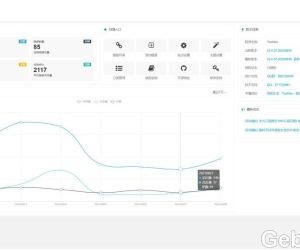 TwoNav 开源|网址导航|云书签程序5206 人气#综合讨论
TwoNav 开源|网址导航|云书签程序5206 人气#综合讨论